April 19
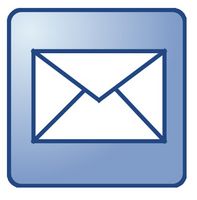
Juno è una società di servizi on-line fondata nel 1996, che offre l'accesso on-line poco costoso. Il suo servizio di posta elettronica (gli utenti sono identificati dal dominio @ juno.com) è stato criticato inizialmente a causa della macchinosità del client di posta di proprietà, ma gli aggiornamenti successivi diminuito il dolore di usarlo. Nel 2004, la società ha acconsentito e ha permesso agli utenti di utilizzare un pacchetto di posta più mainstream, in particolare, Outlook onnipresente di Microsoft.
Visita juno.com di stabilire un account di posta elettronica Juno. Selezionare "My Account" e quindi fare clic sul link "Sign Up Now". Scegliere il piano che meglio si adatta alle tue esigenze e seguire le istruzioni per creare un ID utente (che è il tuo indirizzo e-mail senza @ juno.com) e la password.
2 
Installare Outlook sul computer, sia con l'intera suite Office 2007, o à la carte. Per installare Office 2007, è necessario il CD originale, così come il numero di serie, che è incluso nella confezione. Per installare Office 2007, inserire il CD nel computer e seguire le istruzioni che la procedura guidata di esecuzione automatica vi porterà attraverso.
3 Avviare Outlook facendo clic su "Start" e selezionando "Programmi", "Microsoft Office 2007" e "Outlook". Vai al menu "Strumenti" e selezionare "Account di posta elettronica." Clicca su "Aggiungi un nuovo account di posta elettronica" e poi "Avanti", e ti verrà richiesto di selezionare il tipo di server di posta elettronica, che è POP3. 4 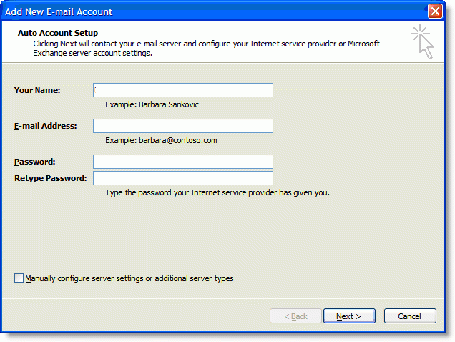
Inserisci i tuoi dati utente nella schermata seguente: Digitare il nome (come si desidera che appaia sulla e-mail inviate da voi) nel campo "Nome". Nel campo "Indirizzo e-mail", inserisci il tuo indirizzo e-mail Juno completo.
5 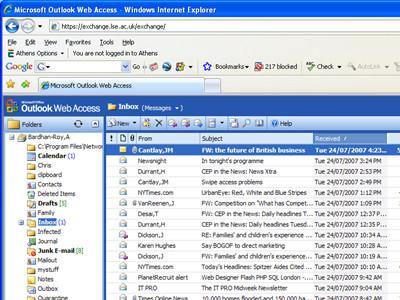
Compilare i campi "Information Server" con le seguenti informazioni:
Server posta in arrivo (POP3): pop.juno.com
In uscita server di posta elettronica (SMTP): smtp.juno.com
Nei campi Informazioni di accesso, inserire le seguenti informazioni:
Nome utente: immettere l'ID utente Juno (il tuo indirizzo e-mail senza @ juno.com)
Password: la password che hai selezionato quando è stata stabilita l'account Juno
Selezionare la casella "Memorizza password".
6 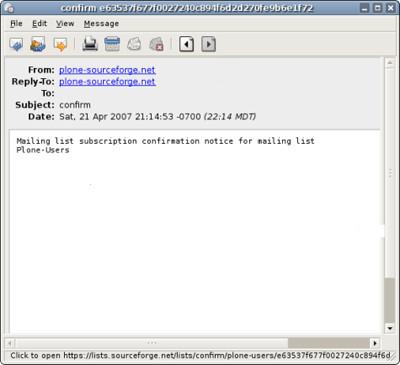
Verificare di aver completato con successo il processo facendo clic sul pulsante "Prova impostazioni account". Tutte le informazioni inserite in modo non corretto, non vi permetterà di connettersi al server di posta elettronica, e si vedrà un messaggio di errore che informa dell'errore. Quando il test è stato completato con successo, inviare un paio di e-mail di prova per gli amici per confermare la posta è l'invio e la ricezione perfetta.
